首先使用WPS的“另存为”功能保存为.doc或.docx格式以保留页眉页脚,若仍丢失则手动复制页眉页脚内容至新建Word文档并调整格式,还可启用兼容模式减少版本差异影响,最后可借助第三方工具通过PDF中转提升转换成功率。
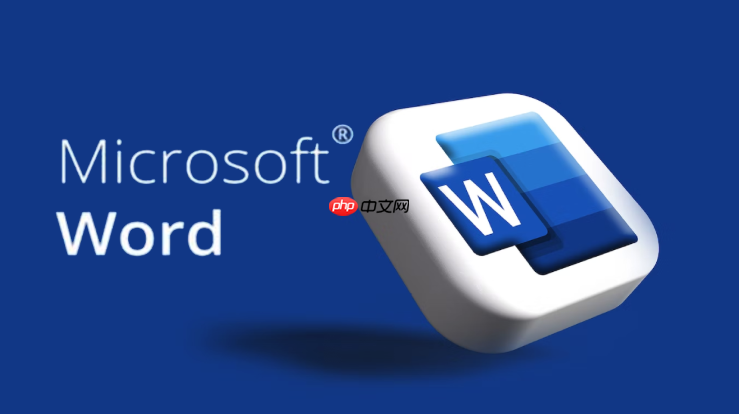
如果您在将WPS文档转换为Word格式时发现页眉页脚内容丢失或格式错乱,可能是由于两种软件对页眉页脚的解析方式不同。以下是解决此问题的具体步骤:
通过WPS内置的另存为功能,可最大程度保留页眉页脚结构,确保与Microsoft Word兼容。
1、打开需要转换的WPS文档,点击左上角的文件菜单。
2、选择另存为选项,在保存类型中选择Word 97-2003 文档(*.doc)或Word 文档(*.docx)。
3、设置文件名和保存路径后点击保存,然后用Microsoft Word打开该文件检查页眉页脚是否完整。
当自动转换失败时,可通过手动复制方式迁移页眉页脚内容,避免格式冲突。
1、在WPS文档中双击页眉区域进入编辑模式,选中所有页眉内容并复制。注意保留段落标记和换行符以维持原有布局。
2、打开Microsoft Word,创建一个新文档,双击页眉区域粘贴内容,并调整字体和对齐方式。
3、重复上述操作处理页脚部分,确保奇偶页及首页不同等设置一致。
启用兼容模式有助于减少因版本差异导致的排版问题,提高页眉页脚的转换成功率。
1、在WPS文字中点击文件→选项→常规与保存。
2、勾选总是以兼容模式打开文档,然后重新加载文档并执行另存为操作。
3、保存为.doc格式后,在Word中打开并检查页眉页脚是否正常显示。
某些专业文档转换工具能更精准地解析WPS特有的页眉页脚标签,提升转换质量。
1、下载并安装可靠的文档格式转换工具,如PDF转Word工具或多格式办公套件。
2、将WPS文档先转换为PDF格式,再由PDF转换为Word文档,过程中保持页眉页脚嵌入性。
3、在生成的Word文档中检查页眉页脚位置和样式,必要时进行微调。
以上就是WPS转Word怎么转页眉页脚_WPS页眉页脚转Word的页眉页脚处理的详细内容,更多请关注php中文网其它相关文章!

每个人都需要一台速度更快、更稳定的 PC。随着时间的推移,垃圾文件、旧注册表数据和不必要的后台进程会占用资源并降低性能。幸运的是,许多工具可以让 Windows 保持平稳运行。




Copyright 2014-2025 https://www.php.cn/ All Rights Reserved | php.cn | 湘ICP备2023035733号